Rumah >applet WeChat >Pembangunan program mini > 微信小程序公共组件的封装制作方式
微信小程序公共组件的封装制作方式
- 高洛峰asal
- 2017-02-27 14:24:473439semak imbas
在开发的过程中,我们经常会把一些公共的功能代码或者效果,封装成一个一个的组件,然后在需要用到的页面中调用就可以了。
对于小程序的开发,我们也可以封装一些公共的组件。
下面我们讲解一个可以,点击图标展开的菜单,这样功能组件。

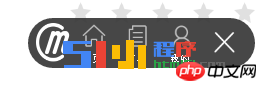
如上图所示,一个小插件,单击是展开,再单击关闭的时候,按钮关闭。
页面的WXML (APP.wxml)
<template name="widget-dialog-iconList">
<view class="com-widget-iconList {{close==1?'hideImg':''}}" style="display:flex;flex-direction:row;">
<view style="display:flex;flex-direction:row;">
<view class="left-icon" style="display:flex;flex-direction:row;">
<view class="left-circle"></view>
<image class="icon1" src="http://html51.com/static/xcx/v1/goo/md_logo.png"></image>
</view>
<view class="middle_icon " style="display:flex;flex-direction:row;">
<navigator url="../tua/home">
<view class="section1">
<view><image class="icon2" src="http://html51.com/static/xcx/v1/goo/firsticon.png"></image></view>
<view class="text">首页</view>
</view>
</navigator>
<navigator url="../ord/list">
<view class="section2">
<view><image class="icon2" src="http://html51.com/static/xcx/v1/goo/orderIcon.png"></image></view>
<view class="text">订单</view>
</view>
</navigator>
<navigator url="../usr/center">
<view class="section3">
<view><image class="icon3" src="http://html51.com/static/xcx/v1/goo/myself.png"></image></view>
<view class="text">我的</view>
</view>
</navigator>
<view class="right-icon" style="display:flex;flex-direction:row;">
<image class="iconright" src="http://html51.com/static/xcx/v1/goo/delAllIcon.png" bindtap="closeAllIcon"></image>
</view>
</view>
</view>
</view>
<view class="iconOnly {{close==0?'hideImg':''}}">
<image class="iconOnlyPic" src="http://html51.com/static/xcx/v1/goo/md_logo.png" bindtap="showAllIcon"></image>
</view>
</template>这里主要是插件的压面展示效果,都写在标签里面就可以了。
页面的JS (APP.js)
var iconList = {}; //设置一个对象名字存放数据
iconList.Wdg= {
//存放要给VIEW层的页面数据,closeAllIcon ,showAllIcon 是对应的方法
data: {
index: 0,
close:0
},
closeAllIcon: function(e){
this.setData({
close:1
})
},
showAllIcon :function(e){
this.setData({
close:0
})
}
};
module.exports=iconList //将接口的进行暴露,方便在外面调用接下来封装好了,就是该怎么使用了。
在需要的WXML页面:
通过 引入斤页面,再通过
<template is="widget-dialog-iconList" data="{{你要传到页面的数据}}"></template>进行使用。
在需要的WXML页面:
通过var iconList = require('../wdg/iconList');引入对应的JS
var util= require('../../util/util');
var Page = new util.Page({
Wdgs: [iconList.Wdg]
});引入对应文件。
更多 微信小程序公共组件的封装制作方式相关文章请关注PHP中文网!
Kenyataan:
Kandungan artikel ini disumbangkan secara sukarela oleh netizen, dan hak cipta adalah milik pengarang asal. Laman web ini tidak memikul tanggungjawab undang-undang yang sepadan. Jika anda menemui sebarang kandungan yang disyaki plagiarisme atau pelanggaran, sila hubungi admin@php.cn
Artikel sebelumnya: 微信小程序实现【回到顶部】的按钮效果Artikel seterusnya:微信小程序中的五星点评

